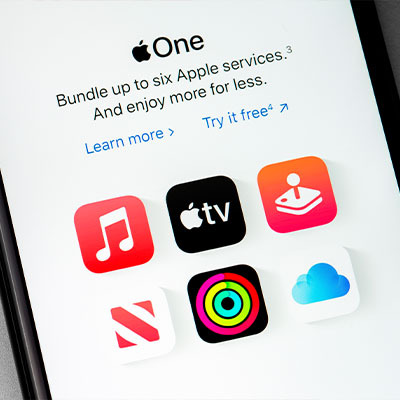Убрать лишние номера с андроида просто, нужно лишь изучить его опции. Но как удалить все контакты с Айфона? Разработчики из Apple постарались сделать процесс очищения справочника максимально необычным. В iPhone нет клавиши удаления, которую видно сразу, и соответствующего контекстного меню тоже. Как избавиться от невостребованных номеров быстро и без лишних заморочек, расскажет статья.

Интересно прочитать: Как пользоваться смартфоном: краткий мануал из 5 пунктов для новичков.
Стандартный способ – удаление по одному из меню «Контакты»
Удобный вариант для тех, кому нужно устранить всего одну или же парочку записей.

Как удалить контакт в Айфоне (например, 7 32G) правильно:
- На iPhone нужно найти значок «Телефон» и кликнуть «Контакты»;
- Найти нужный номер в открывшемся списке;
- В правом верхнем углу экрана найти надпись: «Изменить»;
- В самом низу представленных действий выбрать «Удалить контакт»;
- Подтвердить команду.
Такое решение довольно простое и не требует задействования дополнительных программ. Однако для тех, кто хочет избавиться от мобильных номеров предыдущего владельца или решил стереть собственные записи полностью, подобный вариант будет неудобен, т.к. забирает много времени.
Исследование: как выглядит смартфон украинца.
Удалить сразу все контакты с помощью iTunes
Медиаплеер iTunes, созданный для организации и воспроизведения видео- и аудиофайлов, тоже поможет удалить контакты с Айфона. Для выполнения поставленной задачи потребуются: компьютер, USB-кабель и непосредственно iPhone (например, 6S Rose Gold).
Полезная информация: Обзор смартфонов Huawei серии Y – параметры и внешний вид 12 моделей.
Схема действий такова:
- необходимо синхронизировать девайс через кабель с ПК;
- запустить iTunes;
- авторизоваться в собственной учетной записи;
- кликнуть на команду «Изменить» в верхнем правом углу;
- в новом окне выделить галочкой опцию «Синхронизировать»;
- открыть «Все контакты»;
- пролистать меню в самый низ и нажать «Удалить контакт»;
- подтвердить решение.
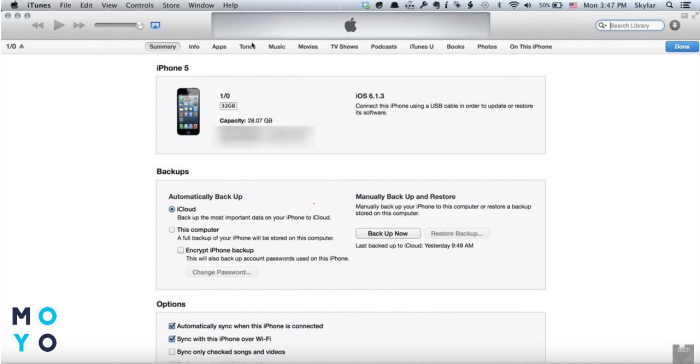
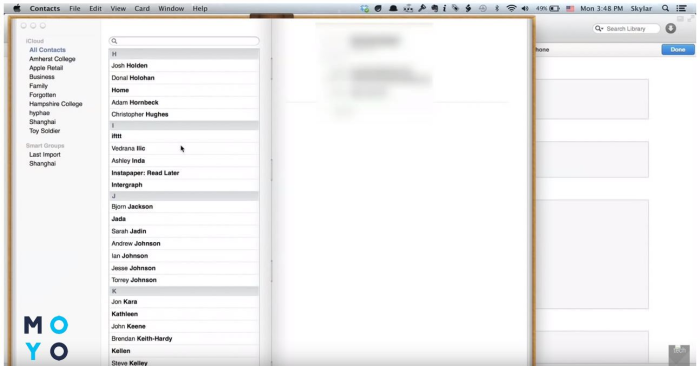
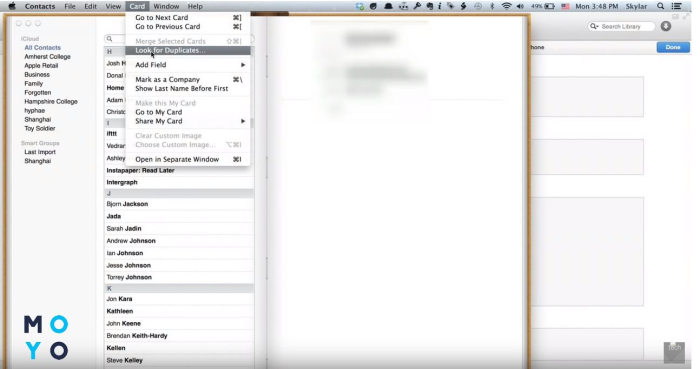
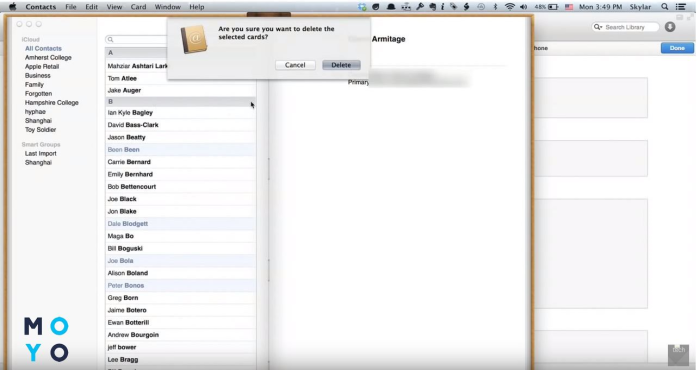
При условии выполнения инструкции пошагово все номера будут устранены. Такая процедура забирает не больше 5-7 минут и полностью очищает смартфон от ненужных имен в телефонной книге.
Интересно узнать: Обзор линеек смартфонов Huawei Y, P и Nova: чем отличаются 3 серии?
Отключение контактов из учеток Gmail, iСloud
Учетные записи электронной почты позволяют получить общий доступ к данным. В настройках Gmail параметр «Контакты» поможет добавить или убрать нужный номер. Также здесь можно настроить порядок сортировки и отображения имен.
Алгоритм действий, как удалить с Айфона (например, 7 Plus) все контакты с использованием почтового адреса:
- необходимо отметить имя, которое нужно убрать;
- в появившемся меню нажать «Изменить»;
- воспользоваться командой «Удалить».
С задачей очистки данных также справляется приложение iCloud ‒ облачное хранилище, которое сохраняет все копии информационных файлов смартфона, включая телефонную книгу.
Для этого нужно:
- авторизоваться на сайте icloud.com с компьютера;
- открыть веб-приложение «Контакты»;
- отметить необходимые для устранения номера и остановиться на команде «Правка»;
- в показавшемся окне выбрать пункт «Удалить».
Файл, стертый случайно, можно восстановить на сайте iCloud.com.
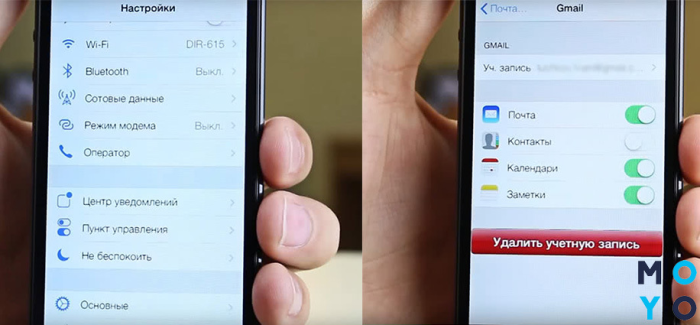
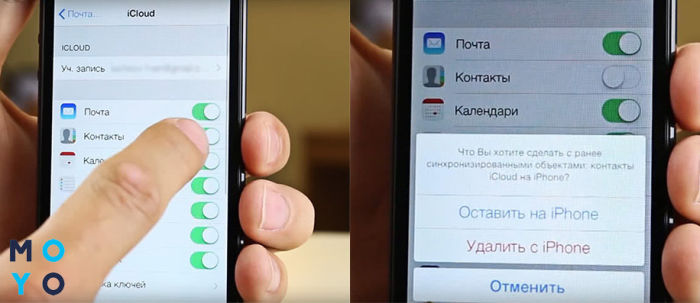
Разработчики iOS предлагают несколько методик, как удалить контакты с айфона. Каждый может найти наиболее подходящий вариант. Однако, если по каким-то причинам ни одна из «официальных» функций не подходит, всегда можно обратиться к другим программам.
Таблица подскажет различия между популярными вариациями очистки имен с Айфона.
|
Характеристика
|
iTunes | iCloud | Меню «Контакты» |
|---|---|---|---|
| Бекап | можно сохранить копию на компьютере | можно сохранить копию на облачном сервере | нет |
| Возможность удаления через компьютер | да | да | нет |
Интересная информация: Обзор флагманского смартфона LG G7 ThinQ.
Удаление контактов сторонними приложениями
Стирать данные можно с помощью Smart Merge, Erased Contacts и других приложений.
Smart Merge – программа, разработанная для очистки от дубликатов и невостребованных адресатов. Она может убрать как отдельные файлы, так и произвести очистку полностью. Плюс приложения – простота в использовании.
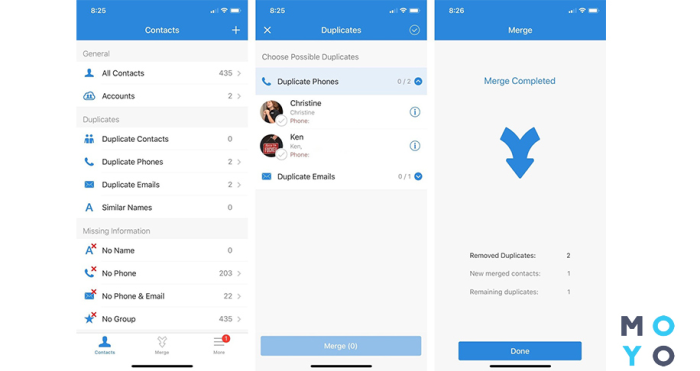
А скачанная на Айфон (например, X 64 G) программа Erased Contacts обеспечивает уборку ненужной инфо в один клик. Отформатировать файлы можно, нажав на иконку приложения, остальные действия будут произведены автоматически.
Способов, как удалить контакты с iPhone, множество. Вопрос в том, нужно отформатировать телефонную книжку или остановиться на нескольких номерах. Каждый из предложенных вариантов занимает разное количество времени. Тем не менее, все вариации эффективны, если придерживаться руководства.